KAON PG2380G
- Wi-Fi 7 képesség
- Egy Wi-Fi hálózat az egész házban
- MLO (Multi-Link Operation) támogatás
- 18 Gbps összesített sebesség (elméleti maximum)
- 6 GHz-es frekvencia – több eszköz, több hely, kevesebb zavar
- Kompatibilis a régebbi eszközökkel is
Letölthető használati útmutató
Mi van a dobozban?
- Kaon PG2380G eszköz
- 3 méter Cat6A UTP kábel
- hálózati adapter (12V/3A DC)
- telepítési és biztonsági útmutató

Útmutatók lépésről lépésre
Beüzemelés
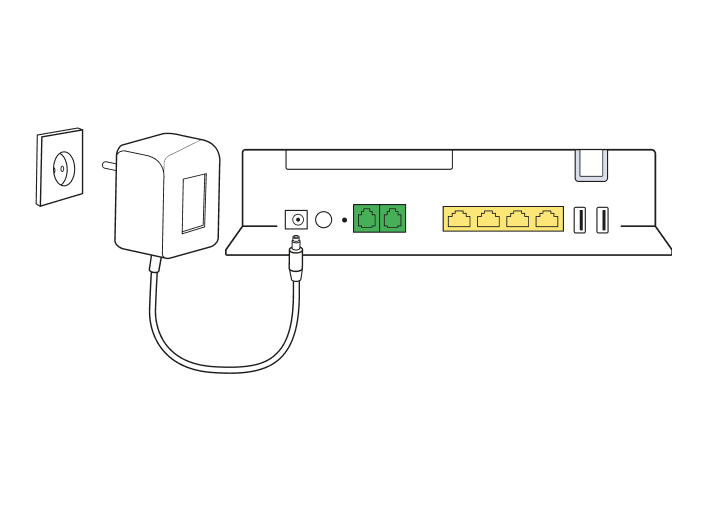
1. lépés
Húzd ki a konnektorból a modemet! Készíts egy fényképet arról, hogy melyik csatlakozó hova van bedugva, hogy később vissza tudd nézni szerelés közben.
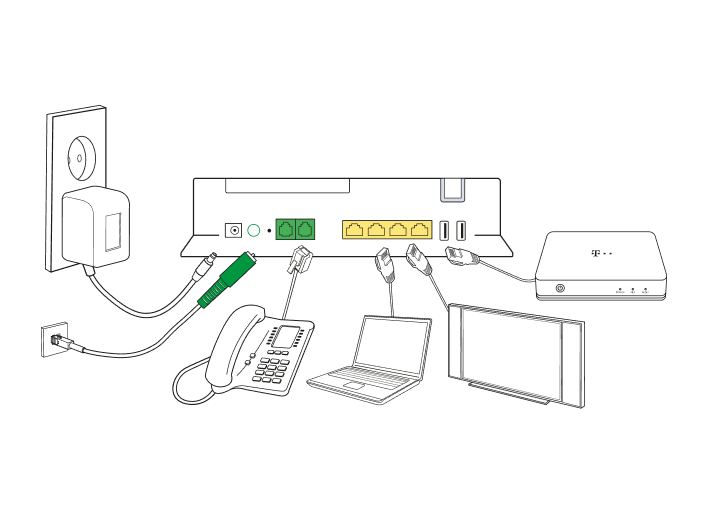
2. lépés
Húzd ki a az összes kábelt a régi modemből! A zöld fejű optikai kábellel legyél különösen óvatos: vigyázz, hogy ne törd meg és ne is nézz bele!
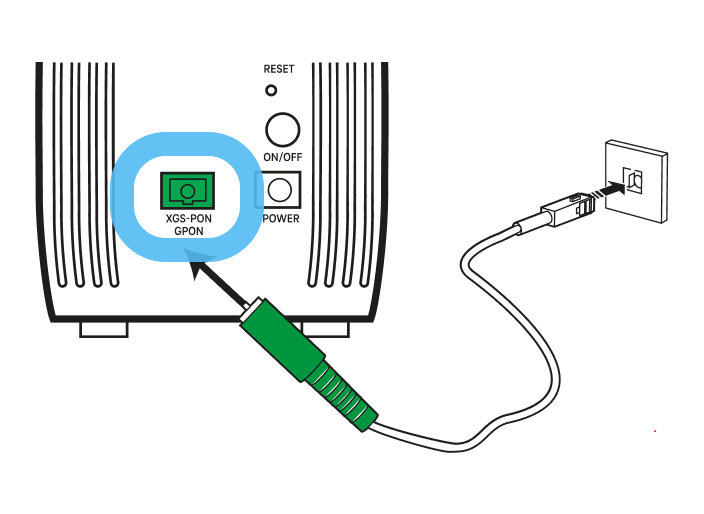
3. lépés
Távolítsd el a porvédő fedelet a zöld csatlakozóból! Ez egy kis fekete dugó. Majd az XGSPON nevű csatlakoztatóba dugd be a zöld fejű optikai kábelt!
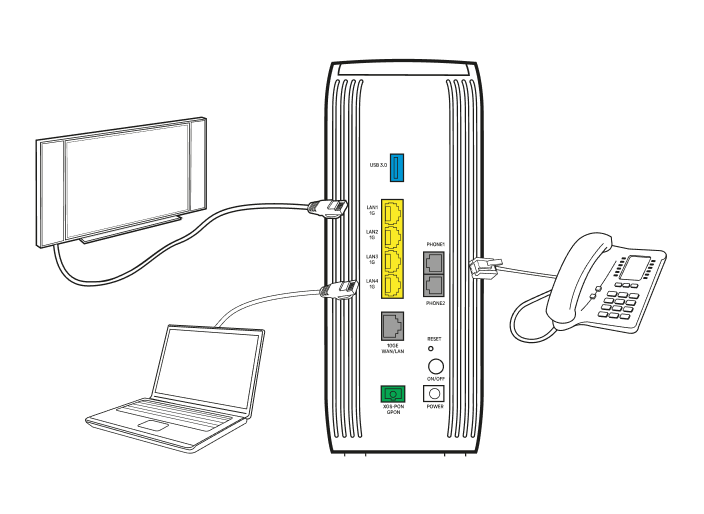
4. lépés
Dugd be az eszközeidet a modembe! Számítógép és TV set-top-box a sárga LAN csatlakozókba. Legnagyobb sebességű eszközödet, vagy ha rendelkezel okoswifivel a szürke 10GE csatlakozóba, ehhez mindenképp a dobozban található Ethernet kábelt használd! Vezetékes telefont a szürke PHONE1 csatlakozóba.
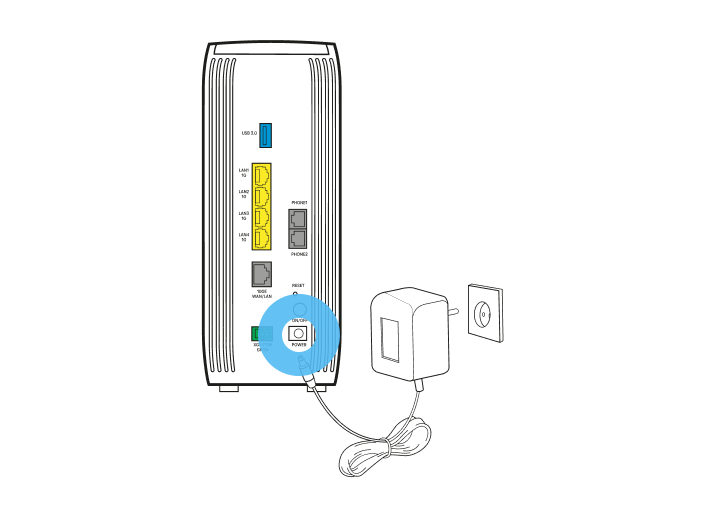
5. lépés
Dugd be a konnektorba a modemet! Mindenképp az új tápegységet használd, amit a készülékhez kaptál. Csatlakoztasd a POWER feliratú bemenetnél.
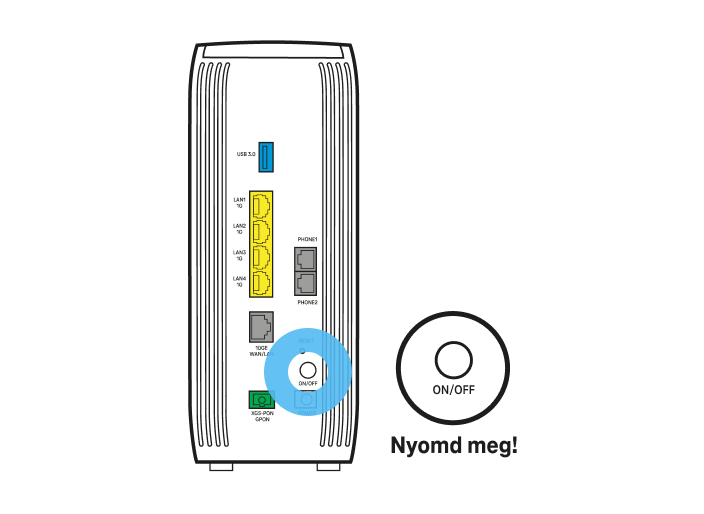
6. lépés
Az ON/OFF feliratú gomb megnyomásával kapcsold be a modemet.
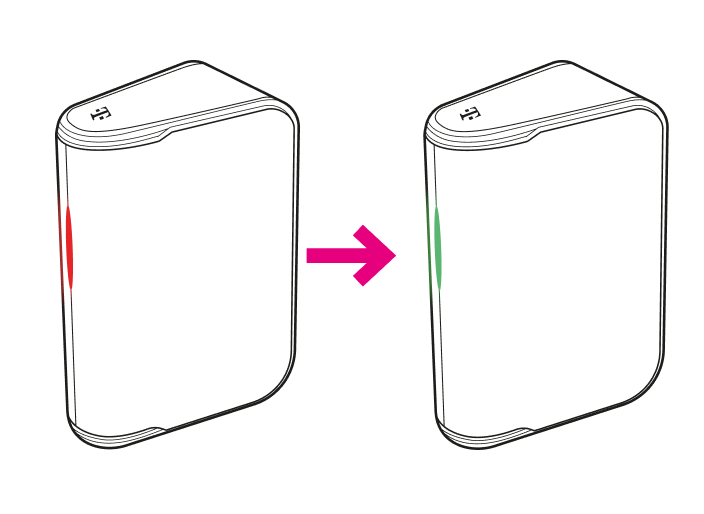
7. lépés
Várd meg, hogy a modem kapcsolódjon a hálózatra! A modem 10-15 perc alatt fog kapcsolódni a hálózatra. Ezalatt telepíti a legújabb frissítéseket, ezért előfordulhat, hogy többször is újraindítja magát. A LED fény először fehéren, utána magentán fog világítani. Ha a LED már 3-5 perce stabilan zölden világít, akkor az eszköz sikeresen kapcsolódott az internethez. Ezu- tán már csatlakozhatsz a Wi-Fi-re.
USB stick beüzemelés és set-top-box újraindítás

1. lépés
Ha van TV set-top-boxod vagy Smart Boxod, akkor azt indítsd újra! Ha ebből is újat kaptál, akkor most üzemeld be!
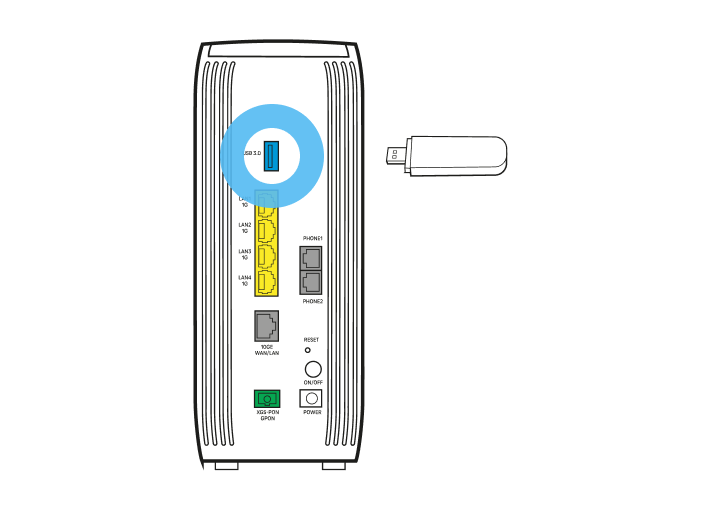
2. lépés
Ha rendeltél Nonstop Wi-Fi szolgáltatást az előfizeté-sed mellé a modem USB csatlakoztatójába dugd be az USB Stick-et. Ennek segítségével vezetékes hálózati hiba esetén automatikusan bekapcsol majd a non-stop Wi-Fi, és a hiba elhárultáig sem maradsz internet nélkül.
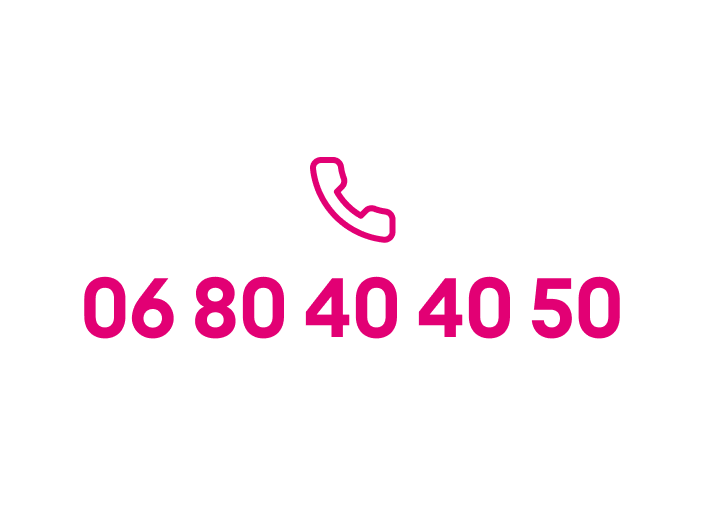
3. lépés
Ha nem oldódott meg a hiba, akkor telefonos segítségért hívd szakértőinket, minden nap 8 és 20 óra között díjmentesen a +36 80 404 050-es telefonszámon, vagy írj a Telekom Applikációban chaten!
Csatlakozás a Wi-Fi-hez
A Wi-Fi-hez három módon csatlakoztathatod az eszközeidet:
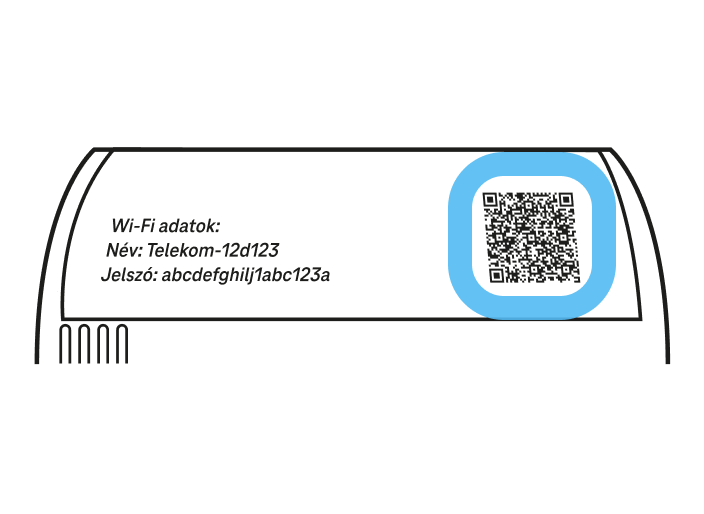
A. Olvasd be az eszköz tetején lévő QR kódot!
A. Olvasd be az eszköz tetején lévő QR kódot!
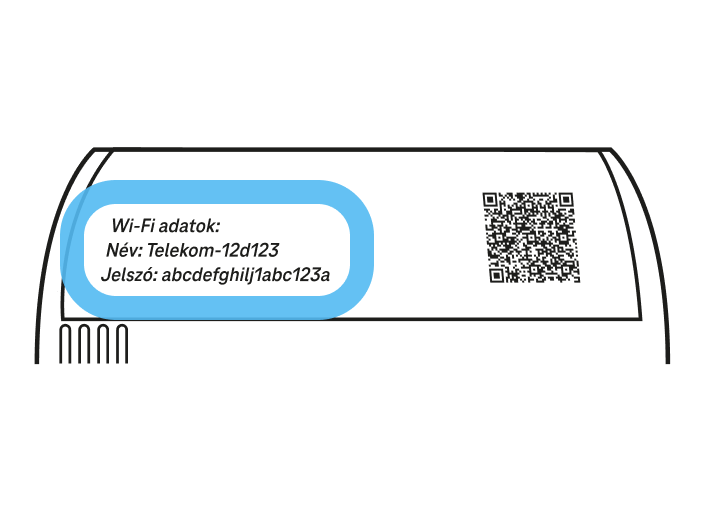
B. Kézzel írd be a WiFi adatait!
Mobiltelefonodon, laptopod vagy más vezeték nélküli eszközöd Wi-Fi beállításá- ban válaszd ki a hálózatot. Ezt a modem tetején a WiFi adatoknál találod. Majd írd be a matricán található jelszót.
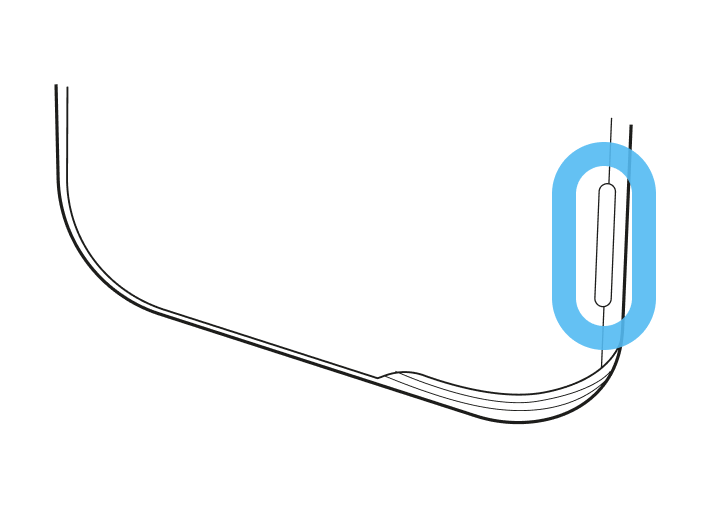
C. WPS csatlakozási módot választva.
Ha készüléked támogatja a WPS csatlakoztatási módot ezt is választhatod. Röviden nyomd meg a modem elején található gombot (1 másodpercig), amíg sárgán villog. Ezután az okoseszközödön válaszd ki a megfelelő hálózatot és csatlakozni fog a WiFi-re.
Wi-Fi-vel kapcsolatos beállítások (Név, jelszó)
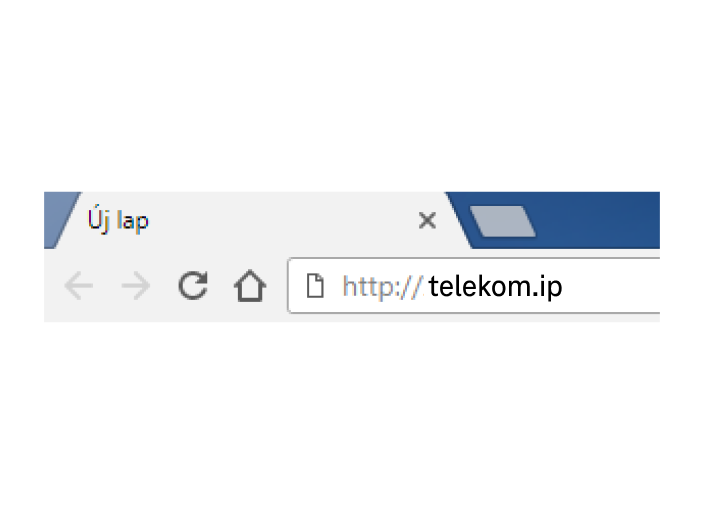
1. lépés
Nyisd meg a http://telekom.ip oldalt egy böngésző ablakban. Fontos, hogy már csatlakozva legyél az új Wi-Fi hálózatra. Az oldalt állítsd át biztonságosra.
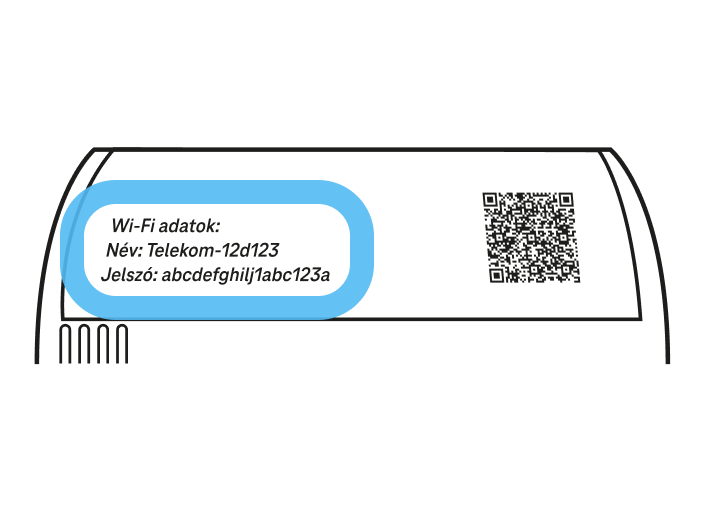
2. lépés
Jelentkezz be a modem alján szereplő „Eszközbeállítás” adatokkal (név és jelszó).
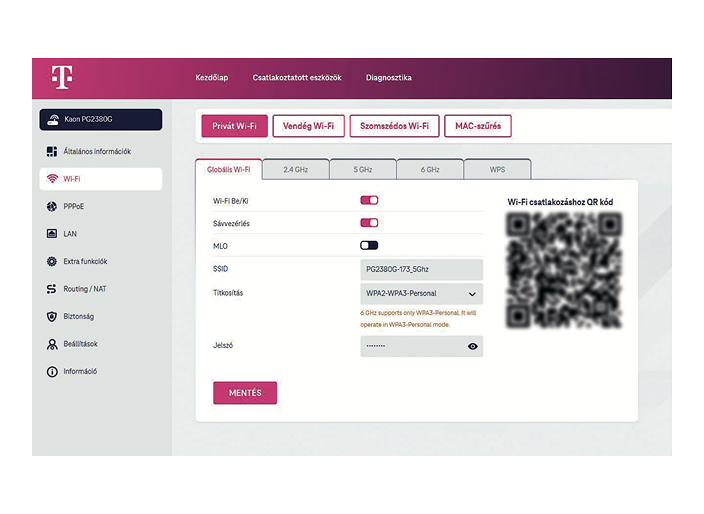
3. lépés
Ezen a felületen lehetőséged van beállítani a Wi-Fi nevét és jelszavát, valamint haladó beállításokat elvégezni (pl.: Band steering, port forwarding, Fix IP).
Segítünk személyre szabni a Wi-Fi-t, hogy legjobban passzoljon az igényeidhez!
Nézd meg, milyen beállításokat érsz el a Wi-Fi 7-es modem kezelő felületén!
TOVÁBB A BEÁLLÍTÁSOKHoz